Aktualisiert April 2024: Erhalten Sie keine Fehlermeldungen mehr und verlangsamen Sie Ihr System mit unserem Optimierungstool. Hol es dir jetzt unter diesen Link
- Laden Sie das Reparaturtool hier.
- Lassen Sie Ihren Computer scannen.
- Das Tool wird dann deinen Computer reparieren.
Obwohl Sie Flash in dem von Ihnen verwendeten Browser deaktivieren können, empfehle ich Ihnen, Ihren Computer vollständig zu deinstallieren, wenn Sie ihn endgültig entsperren möchten. In Ergänzung, Flash in Ihrem Browser deaktivieren reicht möglicherweise nicht aus, um Ihren Computer zu schützen!
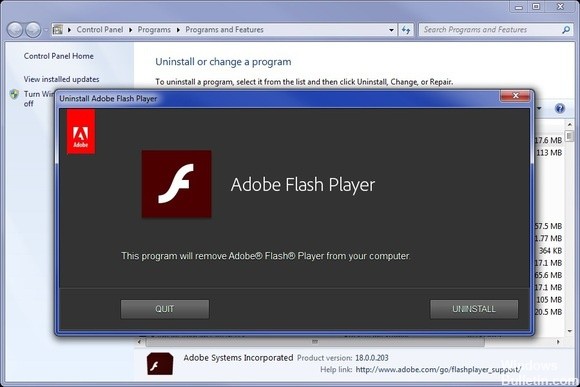
Wenn Sie mehrere Browser unter Windows verwenden, haben Sie möglicherweise mehr als eine Version von Flash Player installiert. Es ist jedoch leicht, sie alle gleichzeitig zu entfernen.
Flash Player-Deinstallationsprogramm verwenden
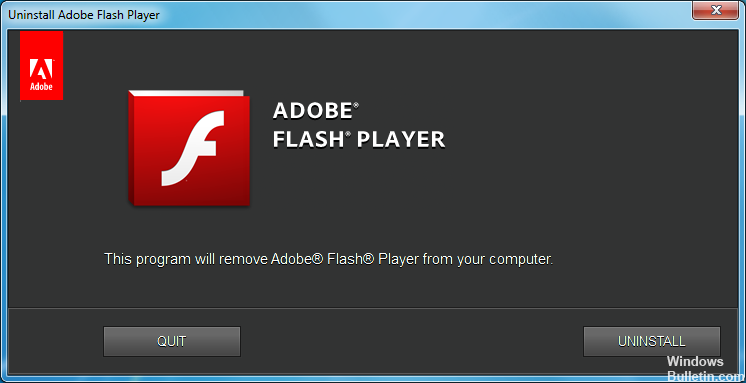
- Klicken Sie auf das Deinstallationssymbol, das Sie in Ihrem Browser heruntergeladen haben. Dies wird wahrscheinlich automatisch durchgeführt, wenn Sie dies in Internet Explorer tun. Wenn Sie Chrome verwenden, wird es möglicherweise als anklickbar angezeigt
- Download unten links; In Firefox wird das Download-Symbol oben rechts oder in einem separaten Feld "Downloads" angezeigt.
- Befolgen Sie die Anweisungen, um das Deinstallationsprogramm zu laden. Wenn die Meldung "Möchten Sie zulassen, dass das folgende Programm Änderungen an diesem Computer vornimmt" angezeigt wird, klicken Sie auf Ja.
- Wenn das Deinstallationsprogramm geöffnet ist, schließen Sie alle geöffneten Programme und klicken Sie auf Deinstallieren, um Flash Player zu entfernen.
- Starte den Computer neu.
- Löschen Sie alle verbleibenden Dateien (mit Ausnahme der Datei FlashInstall.log) und der Ordner in den folgenden Verzeichnissen (Sie können diese Dateipfade einfach kopieren und in die Suchleiste des Datei-Explorers einfügen):
C: \ Windows \ system32 \ Macromed \ Flash (Löschen Sie die Datei FlashInstall.log nicht.)
C: \ Windows \ SysWOW64 \ Macromed \ Flash (wenn Sie ein 64-Bit-System verwenden; löschen Sie die Datei FlashInstall.log nicht.)
Appdata% \ Adobe \ Flash Player
Appdata% \ Macromedia \ Flash Player
Aktualisierung vom April 2024:
Sie können jetzt PC-Probleme verhindern, indem Sie dieses Tool verwenden, z. B. um Sie vor Dateiverlust und Malware zu schützen. Darüber hinaus ist es eine großartige Möglichkeit, Ihren Computer für maximale Leistung zu optimieren. Das Programm behebt mit Leichtigkeit häufig auftretende Fehler, die auf Windows-Systemen auftreten können – ohne stundenlange Fehlerbehebung, wenn Sie die perfekte Lösung zur Hand haben:
- Schritt 1: Laden Sie das PC Repair & Optimizer Tool herunter (Windows 10, 8, 7, XP, Vista - Microsoft Gold-zertifiziert).
- Schritt 2: Klicken Sie auf “Scan starten”, Um Windows-Registrierungsprobleme zu finden, die PC-Probleme verursachen könnten.
- Schritt 3: Klicken Sie auf “Repariere alles”Um alle Probleme zu beheben.
Stellen Sie sicher, dass die Dateien FlashPlayerCPLApp.cpl, FlashPlayerApp.exe und FlashPlayerInstaller.exe in C: \ Windows \ system32 \ (für 32-Bit-Systeme) oder C: \ Windows \ SysWOW64 \ (wenn Sie ein 64-Bit-System verwenden) verfügen gelöscht worden
Zu diesem Zeitpunkt muss der Flash Player vollständig von Ihrem Computer entfernt werden. Starten Sie Ihren Computer neu und führen Sie die folgenden Schritte aus, um Flash Player erneut zu installieren.
Vollständige Deinstallation von Flash über den Dateiexplorer
Bevor Sie fortfahren, müssen Sie sich mit Ihrem Administratorkonto anmelden und Flash Player in Internet Explorer und Microsoft Edge Browser deaktivieren, auch wenn Sie ihn nicht verwenden oder als Standardbrowser festlegen.
Starten Sie den Edge-Browser-Browser, gehen Sie zu "Einstellungen", wählen Sie "Erweiterte Einstellungen" und bewegen Sie den Cursor auf "Adobe Flash Player verwenden" in der Position "Aus".
Öffnen Sie dann den Datei-Explorer, gehen Sie zu der folgenden Adresse C: \ Windows \ servicing \ Packages und suchen Sie nach den folgenden Einträgen:
Adobe-Flash-For-Windows-Package ~ 31bf3856ad364e35 ~ amd64…. (Versionsnummer des Flash Players)
Adobe-Flash-Für-Windows-WOW64-Paket ~ 31bf3856ad364e35 ~ amd64…. (Versionsnummer des Flash-Players #)
Adobe-Flash-For-Windows-onecoreuap-Package ~ 31bf3856ad364e35 ~ amd64… (Versionsnummer des Flash Players)
- Notieren Sie sich die Namen dieser Adobe Flash-Programme.
- Öffnen Sie nun den Registrierungseditor, indem Sie das Dialogfeld Ausführen öffnen und regedit.exe in das leere Feld eingeben. Drücken Sie Enter'.
- Klicken Sie mit der rechten Maustaste auf die drei Schaltflächen mit den drei Namen nacheinander und wählen Sie "Berechtigungen".
- Aktivieren Sie die vollständige Kontrolle über das Administratorkonto, indem Sie auf "Zulassen" klicken.
Sie werden überrascht sein, wie gut das Web jetzt ohne Flash Player funktioniert. Sie glauben vielleicht nicht einmal, dass Flash aus Ihrem System verschwunden ist.
https://www.dell.com/support/article/us/en/04/sln288999/how-to-uninstall-and-reinstall-the-adobe-flash-player-in-windows?lang=en
Expertentipp: Dieses Reparaturtool scannt die Repositorys und ersetzt beschädigte oder fehlende Dateien, wenn keine dieser Methoden funktioniert hat. Es funktioniert in den meisten Fällen gut, wenn das Problem auf eine Systembeschädigung zurückzuführen ist. Dieses Tool optimiert auch Ihr System, um die Leistung zu maximieren. Es kann per heruntergeladen werden Mit einem Klick hier

CCNA, Webentwickler, PC-Problembehandlung
Ich bin ein Computerenthusiast und ein praktizierender IT-Fachmann. Ich habe jahrelange Erfahrung in der Computerprogrammierung, Fehlerbehebung und Reparatur von Hardware. Ich spezialisiere mich auf Webentwicklung und Datenbankdesign. Ich habe auch eine CCNA-Zertifizierung für Netzwerkdesign und Fehlerbehebung.

